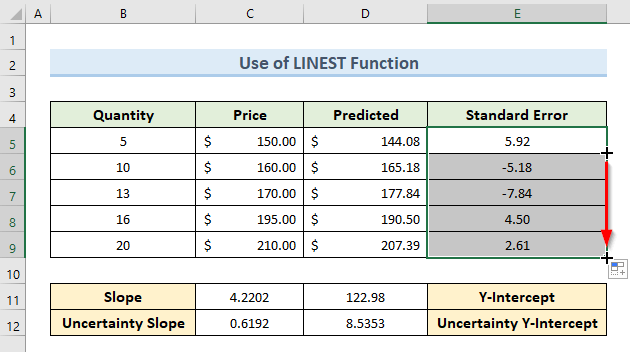Ynhâldsopjefte
Dit artikel sil yllustrearje hoe't jo de standertflater fan regressionhelling yn Excel berekkenje. De standertflater is de standertdeviaasje fan in evaluaasje. Yn 't algemien ferwiist de standertflater fan' e regression hellingsline nei hoe't bepaalde fariabelen ferspraat binne fan 'e gemiddelde wearde. De gemiddelde fariânsje tusken jo waarnommen wearden en de regression line is de standert flater fan de regression helling.
Download Practice Workbook
Jo kinne download it praktyk wurkboek fan hjir.
Standertflater fan Slope.xlsx berekkenje
2 effektive manieren om standertflater fan regressionhelling yn Excel te berekkenjen
Yn dit artikel sille wy demonstrearje 2 effektive manieren om de standert flater fan regression helling te berekkenjen yn Excel . Hoe lytser de wearde fan standert flater sil wêze, hoe tichter ús wearden sille wêze by de regression line. Foar beide metoaden fan dit artikel sille wy deselde gegevensset brûke.
1. Berekkenje Standertflater fan Regression Slope mei Scatter Chart yn Excel
Earst en foaral, berekkenje de standert flater fan regression helling yn Excel mei in scatter chart. Wy wolle bygelyks standert flater berekkenje út de folgjende dataset. De dataset befettet de priis en kwantiteit fan guon produkten.
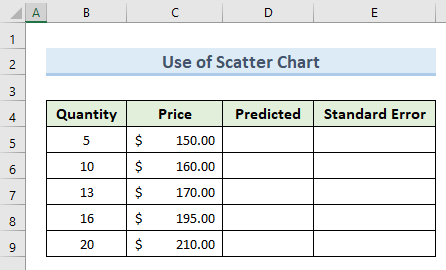
Litte wy de stappen sjen om de standertflater te berekkenjen.
STAPPEN:
- Om te begjinnen,selektearje sel ( B4:C9 ).
- Gean boppedat nei it ljepblêd Ynfoegje .
- Klikje dan op de ' Ynfoegje scatter (X, Y) of Bubble Chart ' Ikoan. Selektearje it earste ferspriedingsdiagram.
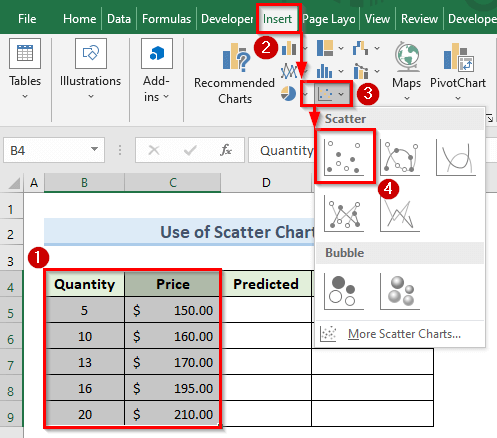
- In diagram lykas de folgjende ôfbylding sil ferskine. Wy kinne gegevenspunten op 'e kaart sjen.
- Folgjende, rjochtsklikke op elk gegevenspunt en selektearje de opsje ' Trendline taheakje ' .
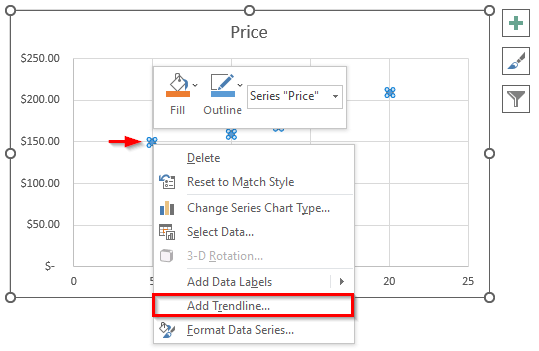
- De boppesteande aksje sil in trendline yn de grafyk ynfoegje.
- Klik fierder op de trendline.
- Gean nei de Trendline-opsjes .
- Kontrolearje de opsjes ' Fergeliking werjaan op diagram ' en ' R-kwadraatwearde werjaan op diagram '.
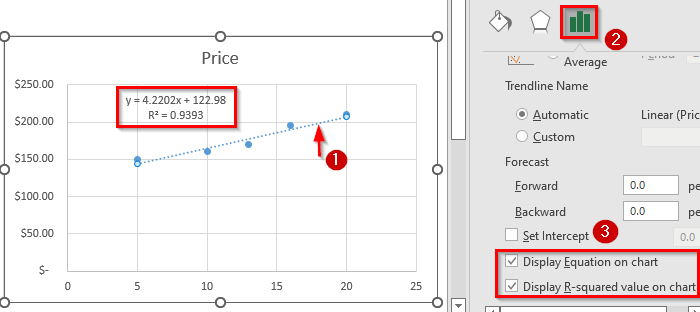
- Selektearje boppedat de kaart.
- Gean dan nei Chartûntwerp > Tafoegje Chart Element > Axis Titel .
- Stel titels fan as yn mei de opsje ' Primary Horizontal ' en ' Primary Fertical '.
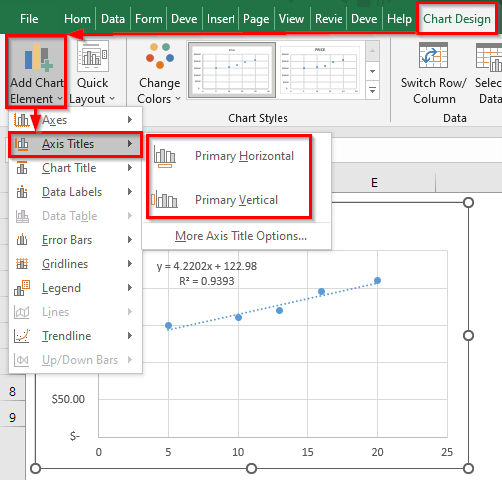
- Nei it ynstellen fan de asnammen sil ús tabel der útsjen as de folgjende ôfbylding.
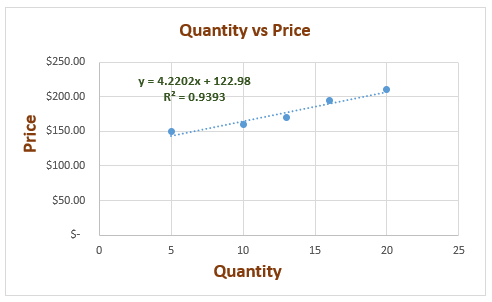
- Dernei, folgje de trendline-fergeliking, ynfoegje de ûndersteande formule yn sel D5 :
=4.2202*B5 + 122.98
- Druk op Enter .
- Sa krije wy de foarseine priis fan 'e trendline yn sel D5 .
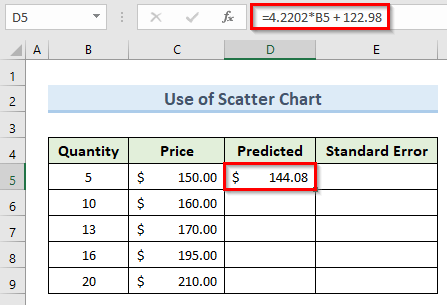
- Sleep no it ark Fillhandtak fan sel D5 nei D9 .
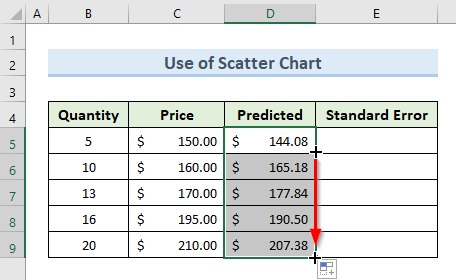
- Foegje dêrnei it folgjende ynformule yn sel E5 :
=C5-D5
- Druk op Enter .
- Sa krije wy de standertflater foar it earste punt yn sel E5 .
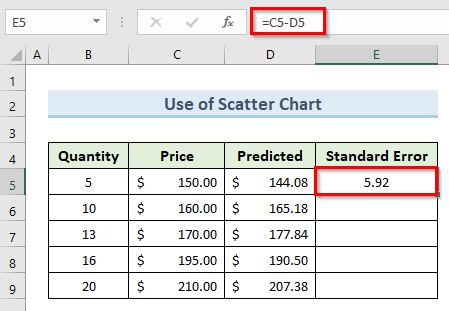
- Ut lêst , sleep it ark Fillhandtak fan sel E5 nei E9 .
- As gefolch krije wy standertfouten fan regressionhelling foar alle gegevenspunten.
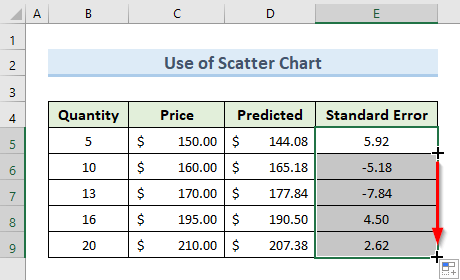
Lês mear: Hoe kinne jo standertflater fan proporsje berekkenje yn Excel (mei maklike stappen)
2. Excel LINEST-funksje om standertflater te berekkenjen tegearre mei ûnwissichheid fan regressionhelling
In oare metoade om de standertflater fan regressionhelling te berekkenjen is om de LINEST-funksje te brûken. De funksje LINEST yn excel yllustrearret de relaasje tusken ûnôfhinklike fariabelen en meardere ôfhinklike fariabelen. It jout it resultaat werom yn arrayfoarm. Wy sille de ôfwiking fan 'e Y wearde fan 'e regressionline foarsizze mei de ûnwissichheid fan 'e regressionhelling. Wy sille de folgjende dataset brûke om dizze metoade te yllustrearjen.
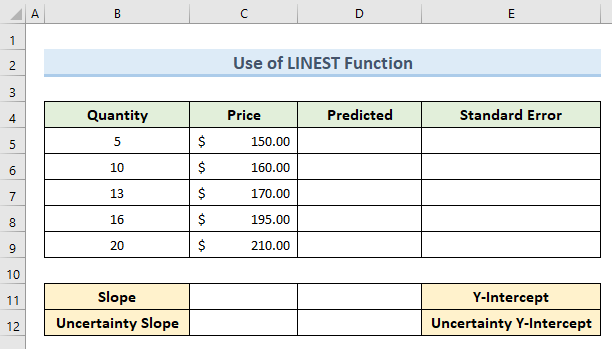
Litte wy de stappen sjen om dizze metoade út te fieren.
STAPPEN:
- Selektearje earst sel ( C11:D12 ).
- Taard, typ de folgjende formule yn sel C11 :
=LINEST(C5:C9,B5:B9,1,1)
- Druk net op Enter . Druk op Ctrl + Shift + Enter om't it in arrayformule is.
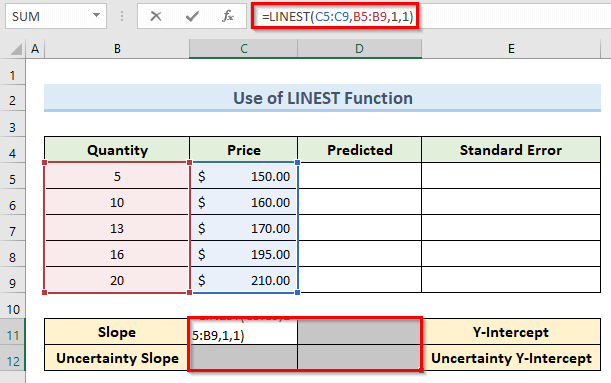
- It boppesteande kommando sil jouwe resultaten lykasde folgjende ôfbylding.
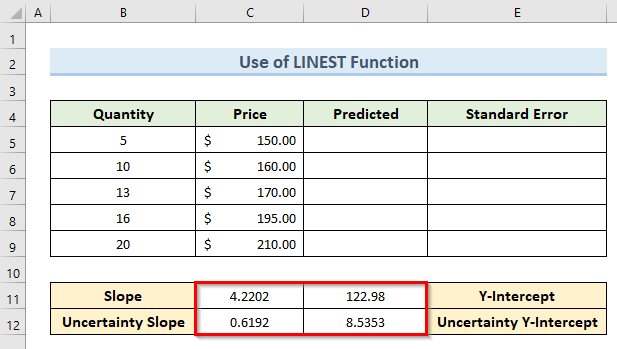
- Tredde, lykas metoade-1, sille wy in formule konstruearje mei de wearde fan Slope en Y-Intercept . Foegje dizze formule yn sel D5 :
=$C$11*B5+$D$11
- Druk op Enter .
- Sa krije wy de foarseine priis yn sel D5 .
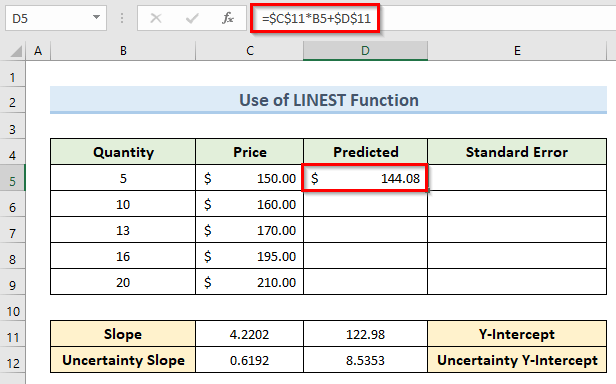
- Fierder slepe it ark Fillhandtak fan sel D5 oant D9 .
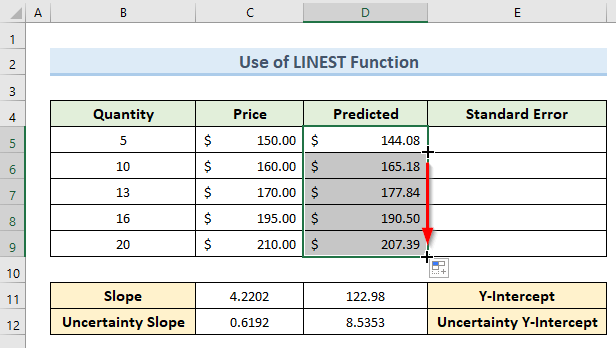
- Folgjende , om de standertflater te berekkenjen, ynfoegje de folgjende formule yn sel E5 :
=C5-D5
- Druk no op Enter .
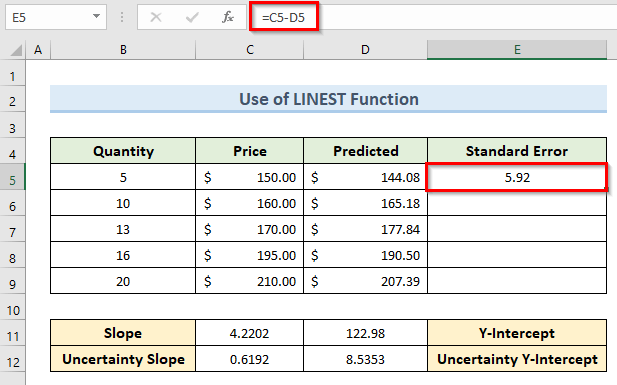
- Sleep nochris it ark Fillhandtak út sel E5 oant E10 .
- Lêst, wy krije standert flaters fan regression helling foar alle gegevens punten.
Lês mear: Hoe kinne jo standertflater fan skewness yn Excel berekkenje
Konklúzje
Konklúzje is dit tutorial in folsleine hantlieding foar it berekkenjen fan de standertflater fan regressionhelling yn Excel . Om jo feardigens op 'e test te setten, brûk it oefenwurkblêd dat by dit artikel komt. Lit in reaksje efter yn it fak hjirûnder as jo fragen hawwe. Wy sille besykje jo sa gau mooglik te antwurdzjen. Hâld yn 'e takomst ús webside yn 'e gaten foar mear fassinearjende Microsoft Excel -oplossingen.